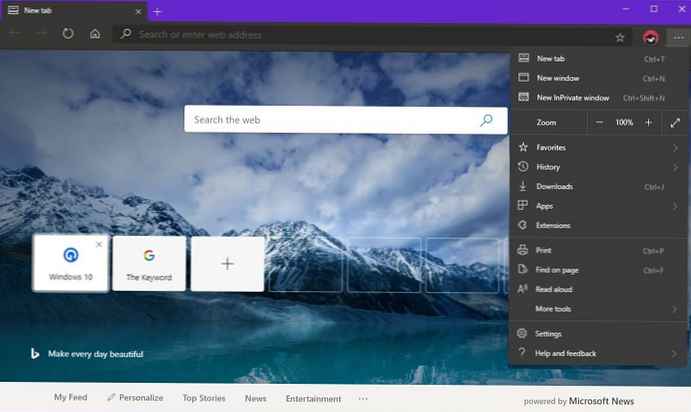Nejprve si ujasníme, že instalace systému Windows 10 na SSD se neliší od pevného disku. Podrobné pokyny k vytváření médií a další instalaci v počítači nebo notebooku naleznete v článku „Instalace systému Windows 10 z jednotky USB flash sami“. Zde budeme uvažovat o zahrnutí režimu AHCI a o rozdílech mezi SSD a HDD.
Obsah- Jaký je rozdíl mezi SSD a HDD
- Aktivace režimu AHCI
- AMI BIOS
- UEFI BIOS
Jaký je rozdíl mezi SSD a HDD
Zkusme přijít na to, co je lepší než disky SSD nebo HDD, začněme klady a zápory:
- Běžný pevný disk je hlučný a energeticky náročný, důvodem je to, že magnetické disky umístěné uvnitř rotují vysokou rychlostí. Kromě toho mají pevné disky zvýšený odvod tepla, v některých případech je nutné další chlazení. Jednotka SSD má malou desku s mnoha čipy a menší spotřebou energie a neprodukuje šum.
- Pevný disk je produkt s rozsáhlými zkušenostmi a samozřejmě musí být oceněn svou kapacitou 1, 5, 10 terabajtů nebo více, zatímco SSD má průměrnou velikost 512 gigabajtů a maximální velikost dnes je 4 terabajty. Ale zároveň to má vysoké náklady a ne si to může dovolit každý. Cena jednotky SSD s kapacitou 120 gigabajtů se rovná 1 terabajtu místa na disku na pevném disku.
- Obvyklý pevný disk se bojí nárazů a ostrého chvění, to je jeho minus, zatímco SSD prošel všemi testy odolnosti vůči nárazu. Jedním z velkých kladů pevných disků je snadná obnova dat, smazané informace se snadno obnovují a pokud dojde k vypálení disku, vypálí se pouze kontrolér, všechna další data lze obnovit. SSD nemá takovou příležitost, smazané informace se neobnovují.
- Rychlost SSD je nepopiratelná, je několikrát rychlejší než HDD, propustnost je vyšší, rychlost čtení a zápisu je také vyšší.

Uživatelé si často nemohou vybrat, ale není třeba hádat, že je lepší koupit SSD a HDD. Pokud nemáte dostatečné finanční prostředky, kupte si pevný disk pouze pro systém, 60 až 120 gigabajtů bude stačit a občas zvýší výkon vašeho počítače a práce bude mnohem příjemnější, i když máte slabý hardware.
Všechny ostatní fotografie, videa a hudební soubory se nejlépe uchovávají na pevném disku, takže data budou chráněna lépe. Pokud vám rozpočet dovolí používat pevný disk s rychlostí 240 Gb, pak jej vezměte, pak budete mít příležitost nainstalovat všechny programy v OS a v tomto případě získáte velké zvýšení rychlosti.
Následující pokyny se mohou hodit: „Různé způsoby instalace“.Aktivace režimu AHCI
Pokud se obrátíte na správce systému a zeptáte se, jaký je nejslabší článek v počítači, určitě dostanete odpověď, že se jedná o pevný disk, protože je to téměř jediný mechanický prvek systému, který zpomaluje.
V souvislosti s tím mnoho výrobců pohonů hledalo cestu ven a přesto zjistilo, že se stali režimem AHCI. Rozhraní Advanced Host Controller Interface zahrnuje připojení sériového datového rozhraní SATA a rychlost čtení při přístupu na disk v tomto režimu je vyšší než v IDE, což zvyšuje celkový výkon systému.
Důležité! Před instalací systému Windows musíte povolit režim AHCI, pokud tak učiníte po obdržení modré obrazovky namísto plochy.AMI BIOS
1. Chcete-li přepnout na BIOS, stiskněte po spuštění počítače klávesu „F2“ nebo „Del“.
2. Na kartě „Hlavní“ přejděte do části „Konfigurace úložiště“.
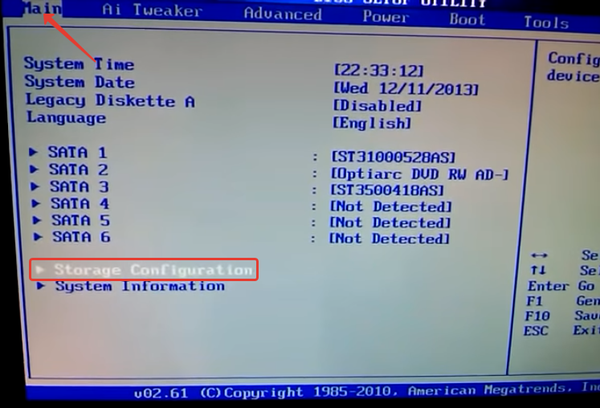
3. Přepněte do sekce „Configuration SATA as“ a stiskněte „Enter“, v zobrazené nabídce vyberte „ACHI“.
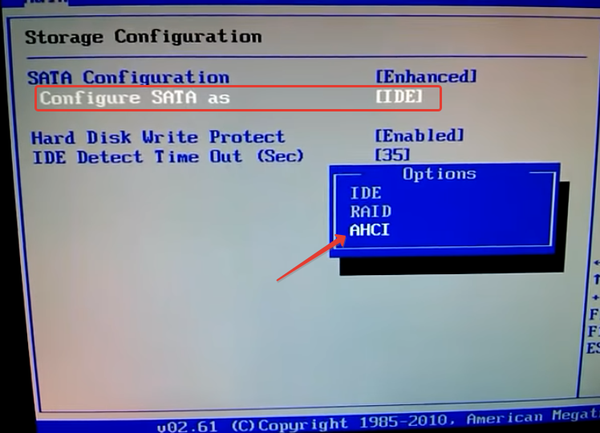
4. Stisknutím tlačítka „F10“ uložte nastavení..
UEFI BIOS
1. Otevřete BIOS, jak je popsáno výše..
2. Na kartě „Periférie“ v řádku „Výběr režimu SATA“ vyberte režim „ACHI“.
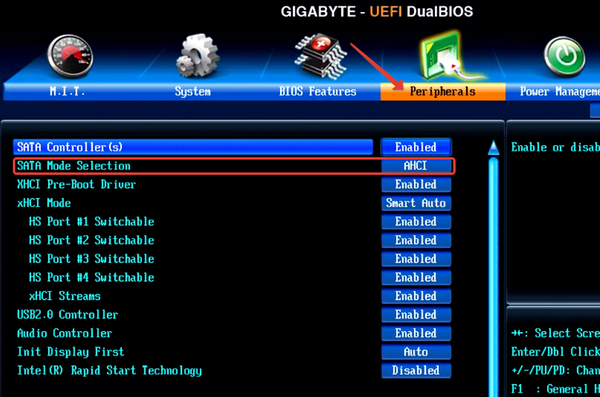
3. Přepněte se na kartu „Uložit / Konec“, vyberte „Uložit / Konec“ a stiskněte „Enter“..